Как восстановить напоминания на iPad? Самый простой способ решить эту проблему
 Обновлено Валин Хуа / 27 янв, 2021 09:15
Обновлено Валин Хуа / 27 янв, 2021 09:15У меня есть iPad, посвященный офисной работе. Я обычно использую свой iPad, чтобы напомнить мне о некоторых важных вещах в случае забвения. Но вчера мой ребенок играл с iPad, когда я не обращал на это внимания. После того, как я вернул iPad, я обнаружил, что некоторые важные напоминания в iPad исчезли. Как восстановить удаленные напоминания на iPad?
Как уже упоминалось выше, многие люди используют iPad для работы в офисе. Из-за напряженной работы нам нужно напечатать какой-то важный контент на iPad и назначить соответствующее время, чтобы напомнить нам.
Однако,
Случайно или при обновлении системы мы легко теряем эти напоминания. Или иногда, по какой-то причине, вы хотите просмотреть свои старые напоминания. Но вам трудно вернуть их обратно.

Возможно, вы знаете, что iTunes и iCloud могут помочь вам восстановить напоминания, если вы сделали резервную копию вашего iPad с помощью iTunes или iCloud. Но есть болезненная проблема, что все существующие данные в вашем iPad, а не только напоминания, будут заменены вашей резервной копией.
Если вы думаете, что эта проблема не очень серьезная, просто перейдите на восстановить iPad из резервной копии iCloud и iTunes. Я больше не буду вдаваться в подробности.
Возможно, вы не слышали о способах восстановления напоминаний без изменения других данных на iPad. Это восстановление на официальном сайте iCloud, если функция резервного копирования iCloud на вашем телефоне открыта.
Теперь позвольте мне рассказать вам, как использовать эту функцию.
Шаг 1 Во-первых, я должен убедиться, что вы открыли iCloud Backup. Ниже приведена демонстрация с четкими инструкциями.
Шаг 2 Нажмите Настройки > ICloud > ICloud Резервное копирование на вашем iPad.
Шаг 3 Посмотрите на выключатель справа и включите резервное копирование.
Шаг 4 Быстрое Включение резервного копирования будет появляться. Просто подождите, пока откроется резервная копия iCloud.
Шаг 5 Мы увидим синие слова Создать копию, затем нажмите на него.
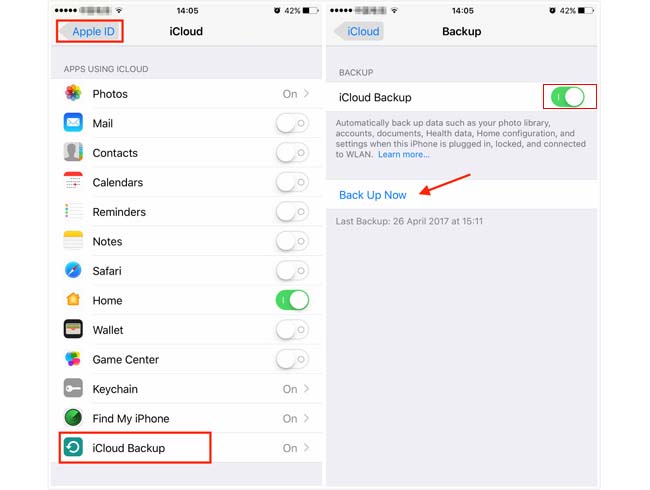
Подождите, пока процесс резервного копирования завершится.
После этого резервное копирование iCloud будет происходить автоматически, когда этот iPad подключен, заблокирован и подключен к WLAN.
Если вы когда-либо делали это и сохранили упомянутое Резервный коммутатор затем вы можете восстановить напоминания из iCloud Веб-сайт.
Итак,

Список руководств
1. Как восстановить напоминания на iPad с сайта iCloud
Шаг 1 Введите веб-сайт iCloud.
Шаг 2 Нажмите на Настройки значок в правом нижнем углу страницы.
Шаг 3 Перейдите в Фильтр раздел и выберите Восстановить календари и напоминания.

Шаг 4Вы увидите историю резервного копирования для календарей и напоминаний. Выберите наиболее вероятный вариант, в зависимости от даты каждой резервной копии.
Шаг 5 Нажмите Восстановить и подожди немного.
Теперь весь процесс восстановления завершен. Возможно, вы заметили похожую проблему: архив выбранных вами календарей и напоминаний заменит календари и напоминания на всех ваших устройствах, а ваши текущие календари и напоминания будут заархивированы.
Если вы все еще хотите, чтобы это произошло, или вы еще не нашли свои напоминания, единственный способ - использовать стороннее программное обеспечение.
СледующаяЯ собираюсь представить FoneLab iPhone Восстановление данных Программное обеспечение для вас.
С помощью FoneLab для iOS вы сможете восстановить потерянные / удаленные данные iPhone, включая фотографии, контакты, видео, файлы, WhatsApp, Kik, Snapchat, WeChat и другие данные из резервной копии iCloud или iTunes или устройства.
- С легкостью восстанавливайте фотографии, видео, контакты, WhatsApp и другие данные.
- Предварительный просмотр данных перед восстановлением.
- Доступны iPhone, iPad и iPod touch.
Независимо от того, сделали вы резервную копию или нет, можно восстановить удаленные напоминания. Вы можете просмотреть содержимое и восстановить только потерянные данные без полного восстановления.
Существует три режима восстановления напоминаний на iPad с помощью Fonelab:
2. Восстановление с устройства iPad с помощью FoneLab
If:
- Ваш iPad работает нормально.
- Вы только что потеряли свои напоминания.
- Вы не сделали резервную копию вашего iPad.
Этот режим восстановления является лучшим выбором для вас.
Шаг 1 Загрузите и установите программное обеспечение Fonelab на свой компьютер, на котором установлена последняя версия iTunes, и откройте программу.
Шаг 2 Выберите Восстановление данных iPhone > Восстановление с устройства iOS.
Шаг 3 Подключите iPad к компьютеру с помощью USB-кабеля.
Шаг 4 Нажмите Начать сканирование, Дождитесь окончания сканирования. Во время этого процесса, пожалуйста, держите ваш iPad подключенным.

Шаг 5Посмотрите на список слева и выберите тот, который вы хотите просмотреть.
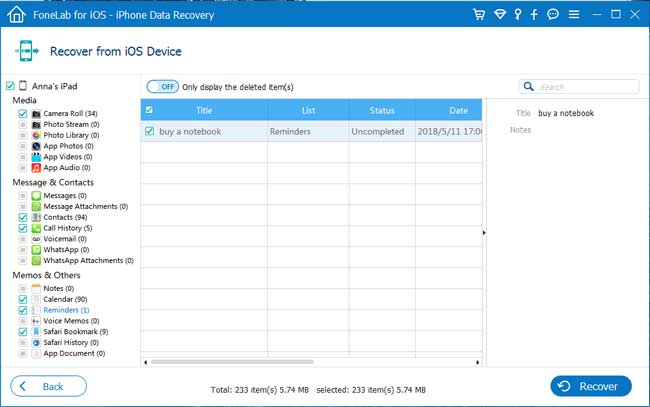
Шаг 6 Отметить Напоминания и нажмите Recover.
3. Восстановление из iTunes Backup с помощью FoneLab
If:
- Вы создали резервные копии напоминаний на iPad с помощью iTunes.
- Вы хотите узнать, какой информации не хватает, сравнивая данные между вашим устройством и резервной копией iTunes.
- Несмотря на то, что ваш iPad больше не работает.
Вы должны использовать этот режим восстановления.
Шаг 1 Откройте программное обеспечение Fonelab на компьютере, который вы использовали для резервного копирования iPad с помощью iTunes.
Шаг 2 Выберите Восстановление данных iPhone > Восстановление из файла резервной копии iTunes.
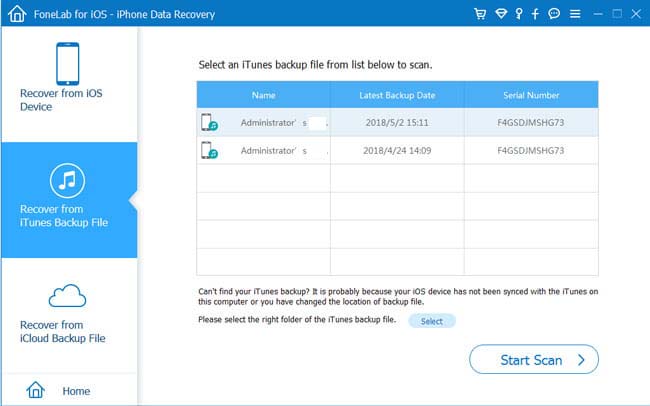
Шаг 3 Выберите наиболее подходящий для сканирования.
Шаг 4 Выберите Напоминания для предварительного просмотра и восстановления.
4. Восстановление из iCloud с помощью FoneLab
If:
- Ваш iPad был скопирован в iCloud.
- Вы хотите узнать, какая информация теряется, сравнивая данные между вашим устройством и резервной копией iCloud.
- Неважно, работает ли ваш iPad должным образом или нет.
Следуйте приведенным ниже инструкциям.
Шаг 1 В интерфейсе FoneLab выберите Восстановление данных iPhone > Восстановление из файла резервной копии iCloud.

Шаг 2 Войдите в учетную запись iCloud через интерфейс. Также необходимо отключить двухфакторную аутентификацию вашего iPad, если он открыт.
Шаг 3Выберите один из списка истории резервного копирования и нажмите Начать сканирование.
Шаг 4 Предварительный просмотр содержимого и отметка Напоминания для восстановления.
Шаг 5 Подождите некоторое время, чтобы закончить восстановление.
Как видите, с помощью FoneLab легко восстановить потерянные напоминания. Это программное обеспечение способно не только вернуть пропущенные напоминания, но и восстановить все удаленные файлы на iPad.
Конечно, если вы хотите восстановить данные приложения на iPhone, это будет вашим хорошим помощником.
С помощью FoneLab для iOS вы сможете восстановить потерянные / удаленные данные iPhone, включая фотографии, контакты, видео, файлы, WhatsApp, Kik, Snapchat, WeChat и другие данные из резервной копии iCloud или iTunes или устройства.
- С легкостью восстанавливайте фотографии, видео, контакты, WhatsApp и другие данные.
- Предварительный просмотр данных перед восстановлением.
- Доступны iPhone, iPad и iPod touch.
Вы также можете использовать программное обеспечение для восстановить iPad из резервной копии iCloud or извлечь резервную копию iTunes для устройства iOS, Самое большое преимущество в том, что у вас есть возможность восстановить только то, что вы хотите, по сравнению с обычным способом восстановления через iTunes или iCloud. И вы не потеряете свои существующие данные. Конечно, это достижимо восстановить закладки в сафари или другие данные iOS.
